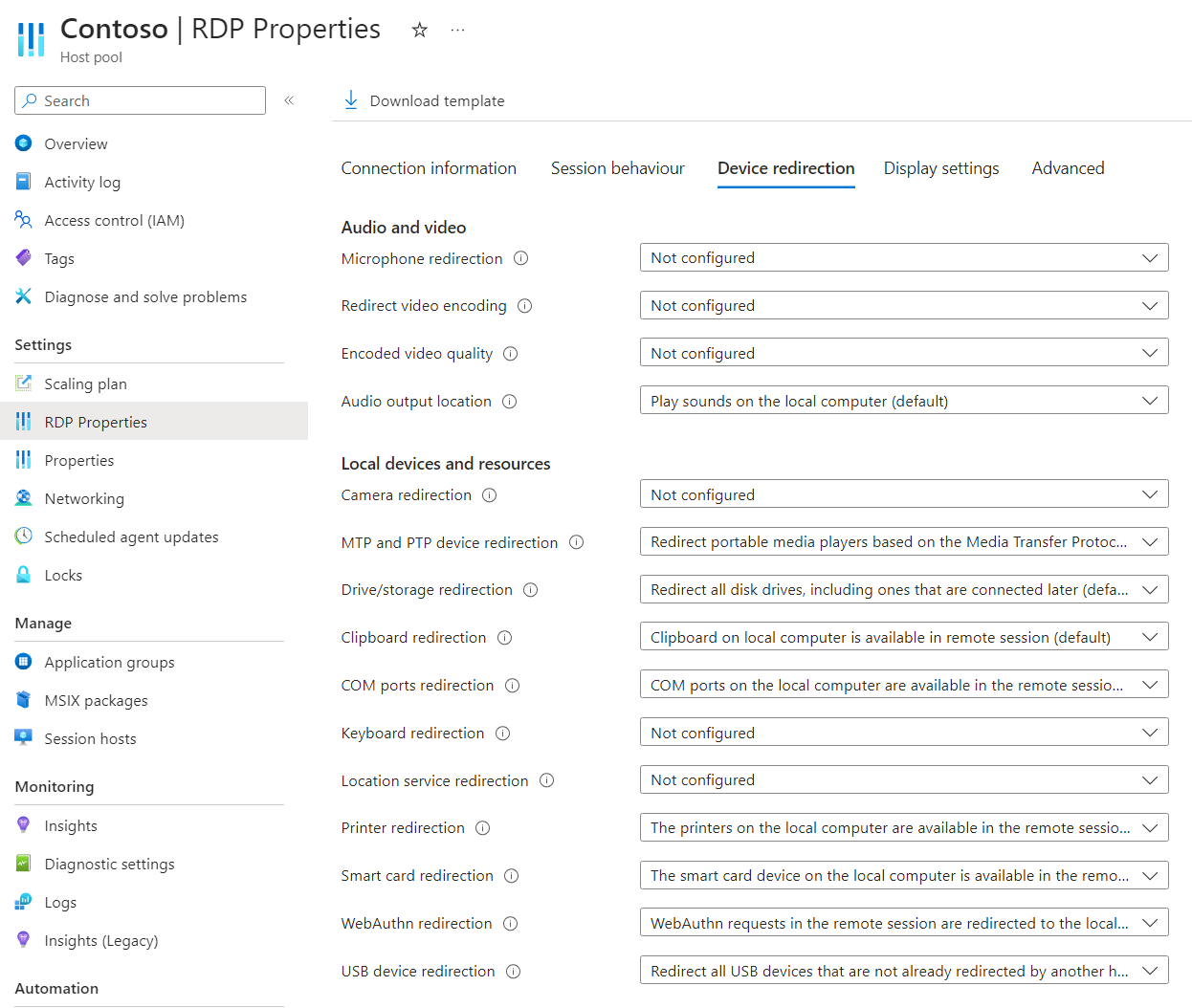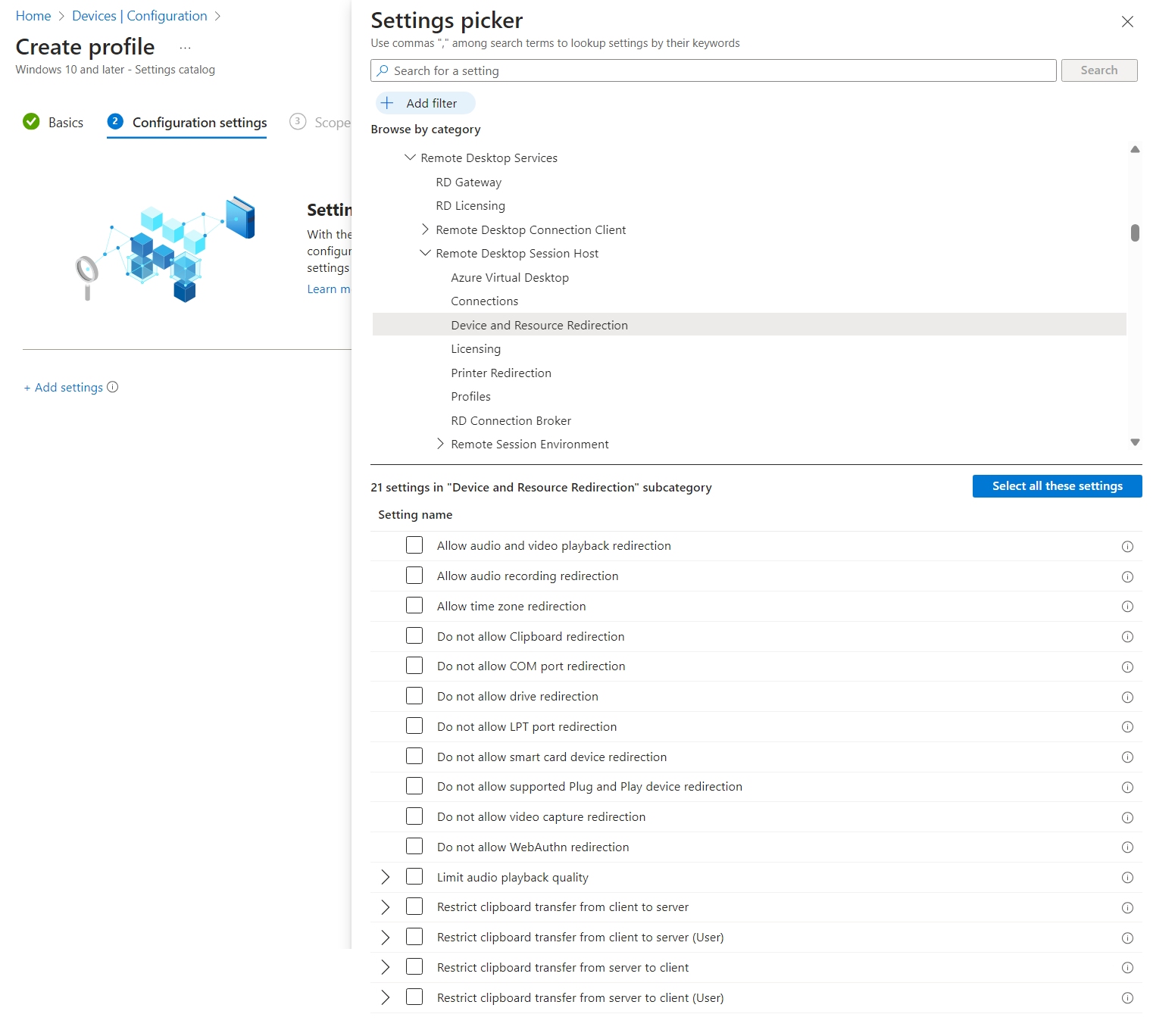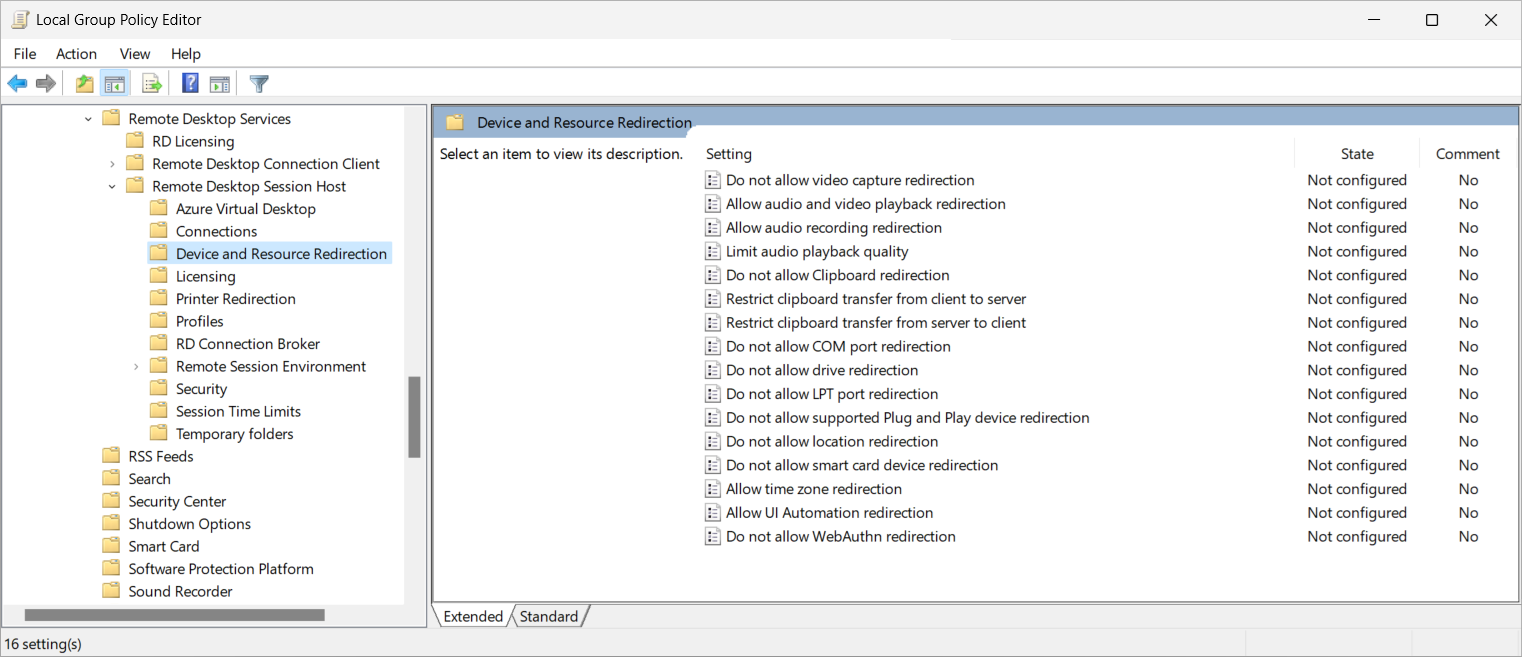Configurer la redirection du Presse-papiers via le protocole RDP
Conseil
Cet article est partagé pour les services et les produits qui utilisent le protocole RDP (Remote Desktop Protocol) pour fournir un accès à distance aux bureaux et applications Windows.
Sélectionnez un produit en utilisant les boutons en haut de cet article pour afficher le contenu qui vous intéresse.
Vous pouvez configurer le comportement de redirection du Presse-papiers entre un appareil local et une session à distance via le protocole RDP (Remote Desktop Protocol).
Pour Azure Virtual Desktop, nous vous recommandons d’activer la redirection du Presse-papiers sur vos hôtes de session à l’aide de Microsoft Intune ou d’une stratégie de groupe, puis de contrôler la redirection à l’aide des propriétés RDP du pool d’hôtes. De plus, dans Windows Insider Preview, vous pouvez configurer l’utilisation du Presse-Papiers de l’hôte de session vers le client ou du client vers l’hôte de session, et les types de données qui peuvent être copiés. Pour plus d’informations, consultez Configurer la direction de transfert du Presse-papiers et les types de données qui peuvent être copiés.
Pour Windows 365, vous pouvez configurer vos PC cloud à l’aide de Microsoft Intune ou d’une stratégie de groupe. De plus, dans Windows Insider Preview, vous pouvez configurer l’utilisation du Presse-Papiers du PC cloud vers le client ou du client vers le PC cloud, et les types de données qui peuvent être copiés. Pour plus d’informations, consultez Configurer la direction de transfert du Presse-papiers et les types de données qui peuvent être copiés.
Pour Microsoft Dev Box, vous pouvez configurer vos dev box à l’aide de Microsoft Intune ou d’une stratégie de groupe. De plus, dans Windows Insider Preview, vous pouvez configurer l’utilisation du Presse-Papiers de la dev box vers le client ou du client vers la dev box, et les types de données qui peuvent être copiés. Pour plus d’informations, consultez Configurer la direction de transfert du Presse-papiers et les types de données qui peuvent être copiés.
Cet article fournit des informations sur les méthodes de redirection prises en charge et sur la configuration du comportement de redirection du Presse-papiers. Pour en savoir plus sur le fonctionnement de la redirection, consultez Redirection via le protocole RDP (Remote Desktop Protocol).
Prérequis
Avant de pouvoir configurer la redirection du Presse-papiers, vous avez besoin des éléments suivants :
Un pool d’hôtes existant avec des hôtes de session.
Au minimum, un compte Microsoft Entra ID affecté aux rôles de contrôle d’accès en fonction du rôle (RBAC) intégrés Contributeur de pool d’hôtes de virtualisation de poste de travail.
- Un PC cloud existant.
- Une dev box existante.
Pour configurer Microsoft Intune, vous avez besoin des éléments suivants :
- Un compte Microsoft Entra ID auquel le rôle RBAC intégré Gestionnaire de stratégies et de profils a été attribué.
- Un groupe contenant les appareils que vous souhaitez configurer.
Pour configurer la stratégie de groupe, vous avez besoin des éléments suivants :
- Un compte de domaine autorisé à créer ou modifier des objets de stratégie de groupe.
- Un groupe de sécurité ou unité d’organisation contenant les appareils que vous souhaitez configurer.
Vous devez vous connecter à une session à distance à partir d’une application et d’une plateforme prises en charge. Pour voir la prise en charge de la redirection dans l’application Windows et l’application Bureau à distance, consultez Comparer les fonctionnalités de l’application Windows sur les plateformes et les appareils et Comparer les fonctionnalités de l’application Bureau à distance sur les plateformes et les appareils.
Configurer la redirection du Presse-papiers
La configuration d’un hôte de session à l’aide de Microsoft Intune ou d’une stratégie de groupe, ou la définition d’une propriété RDP sur un pool d’hôtes régit la capacité à rediriger le Presse-papiers entre la session à distance et l’appareil local, qui est soumise à un ordre de priorité.
La configuration par défaut est :
- Système d’exploitation Windows : la redirection du Presse-papiers n’est pas bloquée.
- Propriétés RDP du pool d’hôtes Azure Virtual Desktop : le Presse-papiers est disponible entre la session à distance et l’appareil local.
- Comportement par défaut résultant : le Presse-papiers est redirigé dans les deux sens entre la session à distance et l’appareil local.
Important
Faites attention lorsque vous configurez les paramètres de redirection, car le paramètre le plus restrictif est le comportement résultant. Par exemple, si vous désactivez la redirection du Presse-papiers sur un hôte de session avec Microsoft Intune ou une stratégie de groupe, mais que vous l’activez avec la propriété RDP du pool d’hôtes, la redirection est désactivée.
La configuration d’un PC cloud régit la capacité à rediriger le Presse-papiers entre la session à distance et l’appareil local, et est définie avec Microsoft Intune ou une stratégie de groupe.
La configuration par défaut est :
- Système d’exploitation Windows : la redirection du Presse-papiers n’est pas bloquée.
- Windows 365 : la redirection du Presse-papiers est activée.
- Comportement par défaut résultant : le Presse-papiers est redirigé dans les deux sens entre la session à distance et l’appareil local.
La configuration d’une dev box régit la capacité à rediriger le Presse-papiers entre la session à distance et l’appareil local, et est définie avec Microsoft Intune ou une stratégie de groupe.
La configuration par défaut est :
- Système d’exploitation Windows : la redirection du Presse-papiers n’est pas bloquée.
- Microsoft Dev Box : la redirection du Presse-papiers est activée.
- Comportement par défaut résultant : le Presse-papiers est redirigé dans les deux sens entre la session à distance et l’appareil local.
Configurer la redirection du Presse-papiers à l’aide des propriétés RDP du pool d’hôtes
Le paramètre de pool d’hôtes Azure Virtual Desktop, Redirection du Presse-papiers, contrôle s’il faut rediriger le Presse-papiers entre la session à distance et l’appareil local. La propriété RDP correspondante est redirectclipboard:i:<value>. Pour plus d’informations, consultez Propriétés RDP prises en charge.
Pour configurer la redirection du Presse-papiers à l’aide des propriétés RDP du pool d’hôtes :
Connectez-vous au portail Azure.
Dans la barre de recherche, tapez Azure Virtual Desktop et sélectionnez l’entrée de service correspondante.
Sélectionnez Pools d’hôtes, puis sélectionnez le pool d’hôtes à configurer.
Sélectionnez Propriétés RDP, puis sélectionnez Redirection de l’appareil.
Pour Redirection du Presse-papiers, sélectionnez la liste déroulante, puis l’une des options suivantes :
- Le Presse-papiers de l’ordinateur local n’est pas disponible dans la session à distance
- Le Presse-papiers de l’ordinateur local est disponible dans la session à distance (par défaut)
- Non configuré
Cliquez sur Enregistrer.
Pour tester la configuration, connectez-vous à une session à distance et copiez-collez du texte entre l’appareil local et la session à distance. Vérifiez que le texte est celui attendu.
Configurer la redirection du Presse-papiers avec Microsoft Intune ou une stratégie de groupe
Configurer la redirection du Presse-papiers avec Microsoft Intune ou une stratégie de groupe
Sélectionnez l’onglet approprié pour votre scénario.
Pour activer ou désactiver la redirection du Presse-papiers avec Microsoft Intune :
Connectez-vous au centre d’administration Microsoft Intune.
Créez ou modifiez un profil de configuration pour les appareils Windows 10 et de version ultérieure, avec le type de profil catalogue Paramètres.
Dans le sélecteur de paramètres, accédez à Modèles d’administration>Composants Windows>Services Bureau à distance>Hôte de session Bureau à distance>Redirection d’appareils et de ressources.
Cochez la case Ne pas autoriser la redirection du Presse-papiers, puis fermez le sélecteur de paramètres.
Développez la catégorie Modèles d’administration, puis définissez le commutateur Ne pas autoriser la redirection du Presse-papiers sur Activé ou Désactivé, en fonction de vos besoins :
Pour autoriser la redirection du Presse-papiers, basculez le commutateur sur Désactivé.
Pour désactiver la redirection du Presse-papiers, basculez le commutateur sur Activé.
Cliquez sur Suivant.
Facultatif : sous l’onglet Étiquettes d’étendue, sélectionnez une étiquette d’étendue pour filtrer le profil. Pour plus d’informations sur les étiquettes d’étendue, consultez Utiliser le contrôle d’accès en fonction du rôle (RBAC) et les étiquettes d’étendue pour l’informatique distribuée.
Sous l’onglet Affectations, sélectionnez le groupe contenant les ordinateurs qui fournissent une session à distance et que vous voulez configurer, puis sélectionnez Suivant.
Sous l’onglet Vérifier + créer, passez en revue les paramètres, puis sélectionnez Créer.
Une fois que la stratégie a été appliquée aux ordinateurs fournissant une session à distance, redémarrez-les pour que les paramètres prennent effet.
Pour tester la configuration, connectez-vous à une session à distance et copiez-collez du texte entre l’appareil local et la session à distance. Vérifiez que le texte est celui attendu.
Important
Si vous désactivez la redirection du Presse-papiers avec Intune ou une stratégie de groupe, cela empêche également le transfert de fichiers entre l’appareil local et la session à distance à l’aide du Presse-papiers. Les autres contenus, tels que du texte ou des images, ne sont pas affectés.
Facultatif : désactiver la redirection du Presse-papiers sur un appareil local
Vous pouvez désactiver la redirection du Presse-papiers sur un appareil local pour empêcher le Presse-papiers d’être redirigé entre une session à distance. Cette méthode est utile si vous souhaitez activer la redirection du Presse-papiers pour la plupart des utilisateurs, mais la désactiver pour des appareils spécifiques.
Sur un appareil Windows local, vous pouvez désactiver la redirection du Presse-papiers en configurant la clé et la valeur de Registre suivantes :
- Clé :
HKEY_LOCAL_MACHINE\Software\Microsoft\Terminal Server Client - Type :
REG_DWORD - Nom de la valeur:
DisableClipboardRedirection - Données de la valeur :
1
Pour les appareils iOS/iPadOS et Android, vous pouvez désactiver la redirection du Presse-papiers avec Intune. Pour plus d’informations, consultez Configurer les paramètres de redirection d’appareil client pour Windows App et l’application Bureau à distance en utilisant Microsoft Intune.